हमारे iPhone चलते-फिरते फ़ाइलों तक पहुँचने के सबसे सुविधाजनक साधनों में से एक बन गए हैं, और जब आप अपने iPhone पर इन PDF फ़ाइलों तक नहीं पहुँच पाते हैं, तो यह बहुत निराशाजनक हो सकता है, जिससे हमारी समग्र उत्पादकता में बाधा आती है। आपके iPhone पर PDF डाउनलोड न होने के कई कारण हो सकते हैं, यह किसी तकनीकी खराबी, सेटिंग्स की समस्या या किसी ऐप की समस्या के कारण हो सकता है। UPDF ने अपने उपयोगकर्ताओं के लिए इसे एक गंभीर समस्या के रूप में देखा है और PDF डाउनलोड करने के तरीके खोजे हैं। यदि आप डाउनलोड की गई PDF को संपादित करना चाहते हैं, तो आप UPDF का उपयोग कर सकते हैं। UPDF आपके Windows, macOS, iOS और Android उपकरणों पर मुफ़्त में डाउनलोड करने के लिए उपलब्ध है। इसे अभी डाउनलोड करें!
Windows • macOS • iOS • Android 100% सुरक्षित
इस लेख में, हम उन सामान्य कारणों पर चर्चा करेंगे जिनकी वजह से आप अपने iPhone पर PDF डाउनलोड नहीं कर पाते हैं, तथा इनके समाधान के लिए प्रभावी समाधान भी बताएंगे।
भाग 1. मैं अपने iPhone पर PDF फ़ाइलें डाउनलोड क्यों नहीं कर पा रहा हूँ?
आपके iPhone पर PDF फ़ाइलें डाउनलोड न कर पाने के कई कारण हैं। यहाँ उनमें से कुछ दिए गए हैं।
1. धीमा नेटवर्क:
धीमी नेटवर्क स्पीड उपयोगकर्ताओं द्वारा अपने iPhone पर PDF फ़ाइलें प्रभावी ढंग से डाउनलोड न कर पाने के प्रमुख कारणों में से एक है । जब नेटवर्क कनेक्शन धीमा होता है, तो इसका मतलब डाउनलोड में लगने वाला लंबा समय, डाउनलोड करते समय कनेक्शन का टूटना भी होता है, जिससे डाउनलोड बाधित होता है और डाउनलोड विफल होने की संभावना बढ़ जाती है। यह प्रमुख समस्याओं में से एक है क्योंकि PDF फ़ाइलों को सफलतापूर्वक डाउनलोड करने के लिए एक स्थिर और मज़बूत नेटवर्क कनेक्टिविटी की आवश्यकता होती है।
2. ऐप संबंधी समस्याएं:
पीडीएफ फाइलें डाउनलोड करते समय सही ऐप चुनना ज़रूरी है क्योंकि इससे भी उपयोगकर्ताओं को इन फाइलों को डाउनलोड करने में परेशानी हो सकती है। ऐप में समस्याएँ इसलिए हो सकती हैं क्योंकि ऐप में बग या तकनीकी समस्याएँ हो सकती हैं जो इसे सफलतापूर्वक डाउनलोड करने से रोक सकती हैं। ऐप से जुड़ी अन्य समस्याओं में डाउनलोड प्रक्रिया के दौरान क्रैश होना, डिवाइस संगतता समस्याएँ, या ऐप द्वारा डाउनलोड अनुरोधों का जवाब न देना शामिल हैं। इसके अलावा, पुराने ऐप फ़ीचर या सुरक्षा अपडेट का अभाव भी ऐप की समग्र उत्पादकता में समस्याएँ पैदा करने वाले प्रमुख कारणों में से एक हो सकता है।
3. भंडारण भरा हुआ है:
अन्य संभावित कारणों पर विचार करने से पहले अपने डिवाइस की स्थिति जानना ज़रूरी है क्योंकि यह आपके डिवाइस की ही एक त्रुटि हो सकती है। अपर्याप्त स्टोरेज स्पेस आपके iPhone पर PDF फ़ाइलों सहित नई फ़ाइलें संग्रहीत करने की क्षमता को सीमित कर देता है। आपके डिवाइस के ऑपरेटिंग सिस्टम को नए डाउनलोड के लिए पर्याप्त खाली स्थान की आवश्यकता होती है, जिसके कारण आपके PDF डाउनलोड में रुकावटें और बाधाएँ आती हैं।
4. सामग्री अवरोधक:
अगर आपने अपने iPhone पर कंटेंट ब्लॉकर्स डाउनलोड किए हैं, तो यह भी एक कारण हो सकता है कि आप PDF फ़ाइलें प्रभावी ढंग से डाउनलोड नहीं कर पा रहे हैं। कंटेंट ब्लॉकर्स ऐसे सॉफ़्टवेयर टूल या एप्लिकेशन होते हैं जिन्हें वेब ब्राउज़र में कुछ खास तरह की सामग्री को लोड होने से रोकने के लिए डिज़ाइन किया गया है। एक बार जब आप इन्हें अपने iPhone पर इंस्टॉल कर लेते हैं, तो जब आप इन्हें अपने डिवाइस पर डाउनलोड करने की कोशिश करते हैं, तो ये कंटेंट ब्लॉकर्स आपकी PDF फ़ाइल को गलती से अवांछित या खतरनाक सामग्री के रूप में पहचान सकते हैं। उपयोगकर्ताओं के लिए यह समझना ज़रूरी है क्योंकि कंटेंट ब्लॉकर्स में खामियाँ हो सकती हैं और ये आपके फ़ोन में आने वाली सामग्री, जिसमें हानिरहित PDF फ़ाइलें भी शामिल हैं, की सुरक्षा करने में आक्रामक हो सकते हैं।
5. iPhone समस्याएँ:
iPhone डिवाइस भी उपयोगकर्ताओं को PDF फ़ाइलें डाउनलोड करने में आने वाली समस्याओं का एक कारण हो सकते हैं। iOS के सॉफ़्टवेयर में गड़बड़ी निश्चित रूप से डाउनलोड प्रक्रिया को बाधित कर सकती है, जिससे डाउनलोड प्रक्रिया में रुकावटें या त्रुटियाँ आ सकती हैं। एक अन्य संभावित कारण डिवाइस की नेटवर्क कनेक्टिविटी समस्याएँ हो सकती हैं, जैसे कि वाई-फ़ाई ड्रॉपआउट या सेलुलर डेटा समस्याएँ, जो डाउनलोड में रुकावट का एक बड़ा कारण हो सकती हैं। इसके अलावा, iPhone के सॉफ़्टवेयर संस्करण और iPhone या वेब ब्राउज़र पर PDF रीडर ऐप्स के बीच संगतता संबंधी समस्याएँ भी डाउनलोड में रुकावट का कारण बन सकती हैं।
6. डाउनलोड करने की अनुमति नहीं देता:
अंत में, एक और कारण जिसे उपयोगकर्ता अनदेखा कर सकते हैं, वह यह है कि उनका डिवाइस फ़ाइलों को डाउनलोड करने की अनुमति नहीं दे सकता है। यह डिवाइस की प्रतिबंधात्मक सेटिंग्स के कारण हो सकता है। iPhone की सुरक्षा कारणों से, इन डिवाइस में अनधिकृत डाउनलोड के संबंध में कुछ प्रतिबंध होते हैं। ये प्रतिबंध सेटिंग्स में पहले से ही डिफ़ॉल्ट हो सकते हैं या उपयोगकर्ता ने यह सिस्टम सेट अप किया हो सकता है। इसलिए यदि आपने जाँच नहीं की है, तो आप अपनी सेटिंग्स में जाकर देख सकते हैं। यही कारण हो सकता है कि आप फ़ाइलें डाउनलोड नहीं कर पा रहे हैं।
भाग 2. iPhone पर PDF डाउनलोड न होने की समस्या के 8 समाधान
इन समस्याओं का सामना करना बेहद निराशाजनक और निराशाजनक हो सकता है। लेकिन अब जब हमने उन संभावित कारणों या समस्याओं का आकलन कर लिया है जिनकी वजह से उपयोगकर्ता अपनी PDF फ़ाइलें डाउनलोड नहीं कर पा रहे थे, तो आइए हम आपके लिए आठ त्वरित समाधानों पर चलते हैं जिन्हें आप आज़मा सकते हैं और जो निश्चित रूप से आपको इन PDF फ़ाइलों को ज़्यादा कुशलता से डाउनलोड करने में मदद करेंगे।
1. स्थिर नेटवर्क पर स्विच करें
एक अधिक स्थिर नेटवर्क पर स्विच करना, आपके डाउनलोडिंग अनुभव को और भी बेहतर बनाने के लिए सबसे आसान और त्वरित समाधानों में से एक है। कनेक्टिविटी की समस्याएँ वास्तव में आपकी उत्पादकता में बाधा बन सकती हैं। अगर आप सेलुलर डेटा का इस्तेमाल कर रहे हैं, तो वाई-फ़ाई नेटवर्क पर स्विच करने से आपकी समस्या का समाधान हो सकता है। वाई-फ़ाई नेटवर्क सामान्य सेलुलर डेटा नेटवर्क की तुलना में अपने विश्वसनीय और स्थिर नेटवर्क के लिए जाने जाते हैं। इससे यह सुनिश्चित करने में मदद मिल सकती है कि आपकी पीडीएफ़ फ़ाइलें बिना किसी रुकावट के सफलतापूर्वक डाउनलोड हो जाएँ। इसके अलावा, एक स्थिर नेटवर्क होने से नेटवर्क संबंधी समस्याओं का सामना करने की संभावना कम हो जाती है, जिससे उपयोगकर्ता को अपने आईफ़ोन पर फ़ाइलों को एक्सेस करते समय एक बेहतर अनुभव मिलता है।
यहां एक चरण-दर-चरण ट्यूटोरियल दिया गया है कि कैसे अधिक स्थिर नेटवर्क की जांच करें और उस पर स्विच करें:
सेलुलर डेटा के लिए:
चरण 1: अपना सेटिंग ऐप खोलें
अपने फोन पर नेविगेट करें और 'सेटिंग्स' ऐप खोलें।
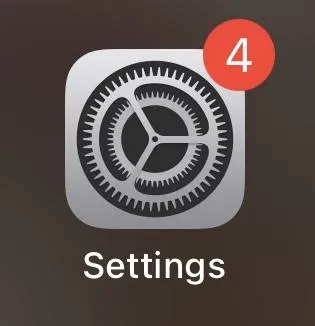
चरण 2: 'सेलुलर' पर क्लिक करें और इसे बंद करके चालू करें
एक बार जब आप अपना सेटिंग ऐप खोल लें, तो सेलुलर पर क्लिक करें और 'ऑन' और 'ऑफ' बटन को टॉगल करके देखें कि नेटवर्क का सिग्नल बदल गया है या नहीं।
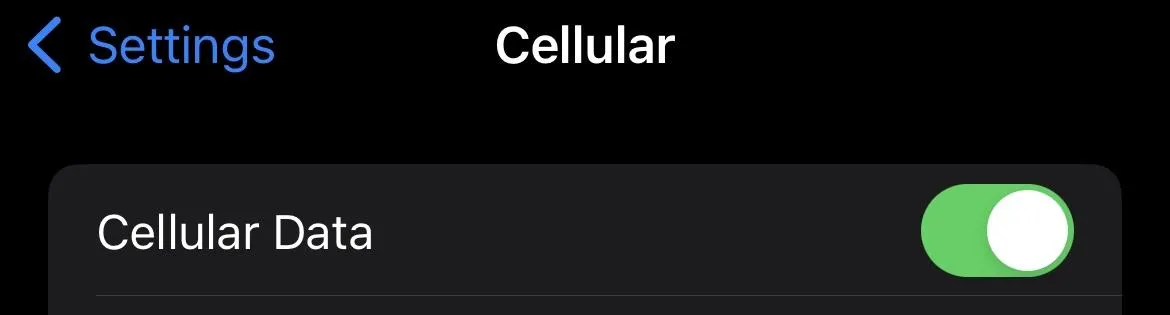
यदि आपके सेल्युलर डेटा का सिग्नल अभी भी बहुत धीमा है, तो कनेक्ट करने के लिए एक स्थिर वाई-फाई नेटवर्क ढूंढें।
चरण 3: वाई-फाई नेटवर्क ढूंढें
अपना सेटिंग्स ऐप खोलें और 'वाई-फ़ाई' पर क्लिक करें। जब आपको वह नेटवर्क मिल जाए जिससे आप कनेक्ट कर सकते हैं, तो जाँचें कि सिग्नल में सुधार हुआ है या नहीं।
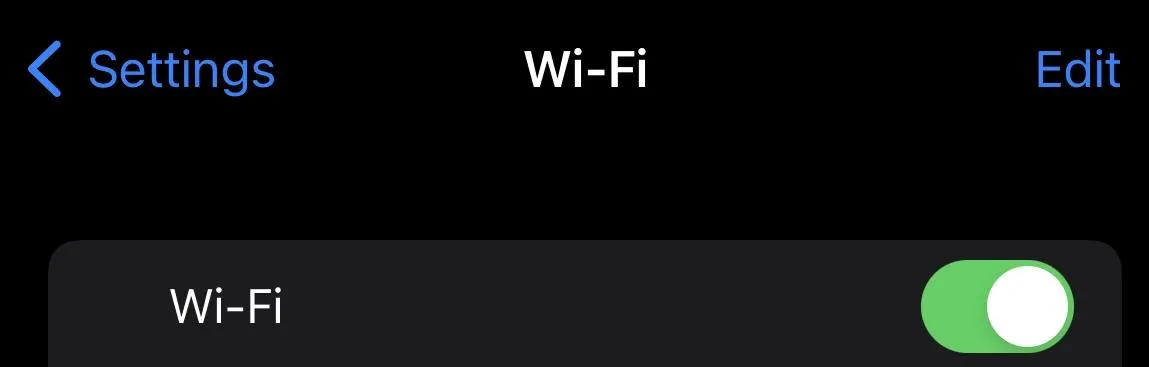
चरण 4: देखें कि क्या आप पीडीएफ फाइलें डाउनलोड कर सकते हैं
एक बार जब आप अधिक स्थिर नेटवर्क से जुड़ जाएं, तो जांच लें कि क्या आप अपनी इच्छित पीडीएफ फाइल पहले से डाउनलोड कर सकते हैं।
2. ऐप को नवीनतम संस्करण में अपडेट करें
अपने चुने हुए PDF रीडर के लिए नवीनतम ऐप अपडेट पर ध्यान देना ज़रूरी है ताकि उसका बेहतरीन प्रदर्शन और सहज उपयोगकर्ता अनुभव प्राप्त हो सके। कभी-कभी अगर आपको अपने PDF रीडर ऐप के साथ परेशानी आ रही है, तो अक्सर ऐसा इसलिए होता है क्योंकि आपके ऐप का संस्करण अपडेट नहीं है और इस वजह से डाउनलोड अधूरा रह सकता है।
यहां चरण-दर-चरण ट्यूटोरियल दिया गया है कि कैसे अपने ऐप को नवीनतम संस्करण में अपडेट रखें।
चरण 1: अपने iPhone डिवाइस से अपना ऐप स्टोर खोलें
अपने आईफोन पर अपने एप्लिकेशन खोजें और अपना ऐप स्टोर ढूंढें तथा उस पर क्लिक करें।
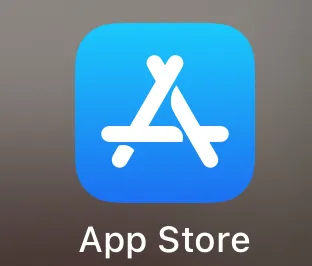
चरण 2: 'आपकी प्रोफ़ाइल' पर जाएँ
एक बार जब आप अपना ऐप स्टोर खोल लें, तो अपनी स्क्रीन के ऊपरी दाएं कोने में 'आपका प्रोफ़ाइल' ढूंढें और उस पर क्लिक करें।

चरण 3: 'खरीदारी' टैब पर जाएं
एक बार जब आप 'आपकी प्रोफ़ाइल' स्क्रीन पर पहुँच जाते हैं, तो आपको 'ख़रीदारी' का एक टैब दिखाई देगा। यह सूची में सबसे ऊपर होना चाहिए।
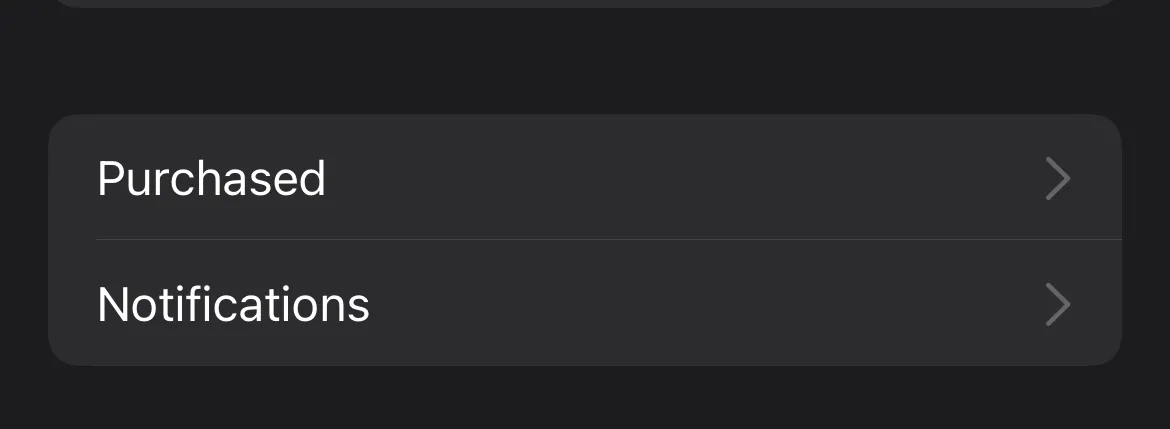
चरण 4: पीडीएफ रीडर ऐप ढूंढें
'खरीदारी' टैब में, आपको अपने iPhone डिवाइस पर डाउनलोड किए गए सभी एप्लिकेशन दिखाई देंगे। नेविगेट करें और PDF रीडर ऐप ढूंढें।
चरण 5: 'अपडेट' पर टैप करें
पीडीएफ रीडर ऐप मिलने के बाद, अगर ऐप के बगल में 'अपडेट' बटन दिखाई दे, तो आपको पता चल जाएगा कि आपने अपना ऐप अपडेट नहीं किया है। अगर आपने अभी तक अपडेट नहीं किया है, तो 'अपडेट' पर क्लिक करें और इसके पूरी तरह से डाउनलोड और अपडेट होने का इंतज़ार करें।
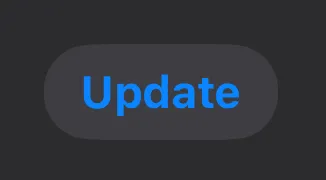
चरण 6: अपना PDF रीडर ऐप खोलें
एक बार जब आप ऐप को सफलतापूर्वक अपडेट कर लेते हैं, तो अब आप ऐप को प्रभावी ढंग से उपयोग करने में सक्षम हो जाएंगे क्योंकि यह पहले से ही अपडेट हो चुका है।
3. स्टोरेज साफ़ करें
अपर्याप्त स्टोरेज स्पेस आपकी उत्पादकता को पूरी तरह से बर्बाद कर सकता है। कम स्टोरेज स्पेस के साथ, आप अपने डिवाइस की सुविधाओं का पूरा लाभ नहीं उठा पाएँगे, जिससे निराशा और अक्षमताएँ पैदा होंगी। अपने iPhone के स्टोरेज को साफ़ करने से आपके डिवाइस की समग्र परफॉर्मेंस में काफ़ी सुधार हो सकता है, खासकर जब ज़रूरी फ़ाइलें और ऐप्स डाउनलोड करने की बात आती है।
यहां आपके iPhone के स्टोरेज को खाली करने के बारे में चरण-दर-चरण ट्यूटोरियल दिया गया है:
चरण 1: अपने iPhone के स्टोरेज उपयोग की जाँच करें
आपको अपने iPhone के स्टोरेज उपयोग की जाँच करके शुरुआत करनी चाहिए। आप इसे सेटिंग्स ऐप > जनरल > पर जाकर iPhone स्टोरेज पर क्लिक करके देख सकते हैं। वहाँ आप देख सकते हैं कि कौन से ऐप्स या फ़ाइलें बहुत ज़्यादा जगह घेरती हैं।

चरण 2: बड़ी फ़ाइलों की समीक्षा करें
चूँकि आप पहले ही देख चुके हैं कि कौन सी सामग्री ज़्यादा जगह घेरती है, अब आप इन बड़ी फ़ाइलों की समीक्षा कर सकते हैं और देख सकते हैं कि क्या यह फ़ाइल अभी भी आपके पास रखने लायक है। सामग्री की सूची देखें और पहचानें कि कौन सी सामग्री हटाई जानी चाहिए और कौन सी रखी जानी चाहिए।
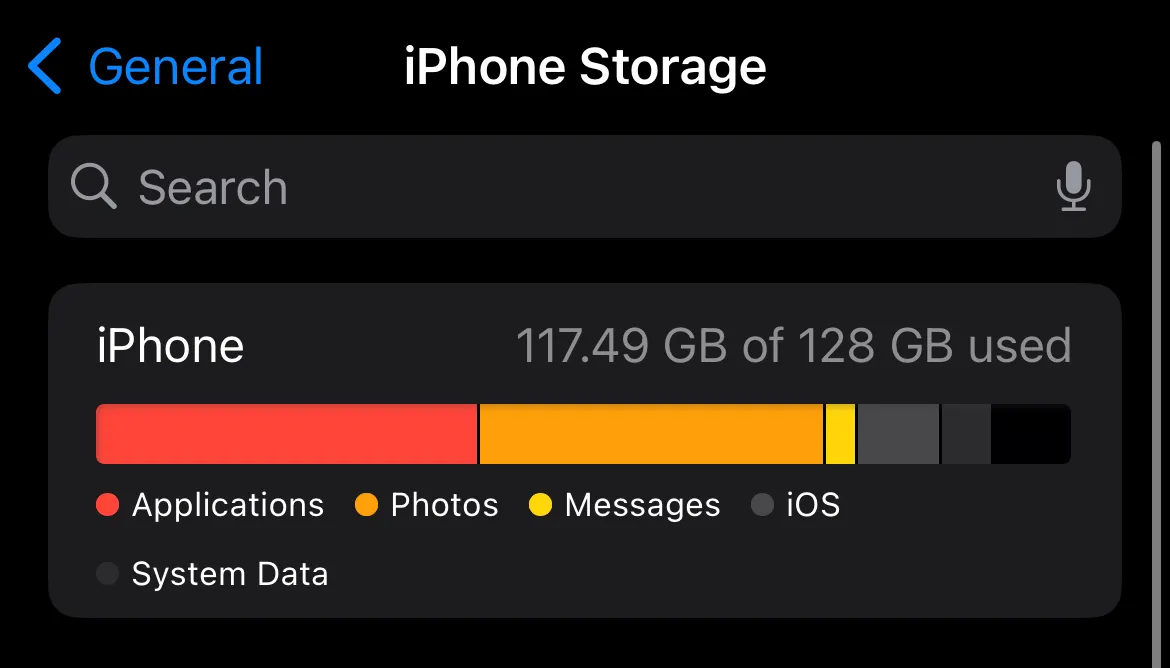
चरण 3: अप्रयुक्त/अनावश्यक ऐप्स हटाएं
समीक्षा पूरी होने के बाद, यह आकलन करें कि क्या ये ऐप्स या फ़ाइलें अभी भी आपके लिए ज़रूरी हैं। अगर अब इनकी ज़रूरत नहीं है, तो आप इन्हें हटा सकते हैं।
चरण 4: फ़ोटो और वीडियो प्रबंधित करें
अपना फ़ोटो ऐप खोलें और देखें कि किन फ़ोटो या वीडियो की अब ज़रूरत नहीं है। आप iPhone के स्टोरेज को बढ़ाए बिना अपनी मीडिया फ़ाइलों को स्टोर करने के लिए iCloud फ़ोटो लाइब्रेरी या क्लाउड स्टोरेज सेवाओं का भी इस्तेमाल कर सकते हैं।
चरण 5: अपने सफारी का कैश साफ़ करें
अगर आप अपनी फ़ाइलें डाउनलोड करने के लिए Safari का इस्तेमाल कर रहे हैं, तो ब्राउज़र का कैश साफ़ करने से कुछ अवांछित स्टोरेज काफ़ी हद तक साफ़ हो सकता है। सेटिंग्स > 'Safari' तक स्क्रॉल करें > हिस्ट्री और वेबसाइट डेटा साफ़ करें पर जाएँ।
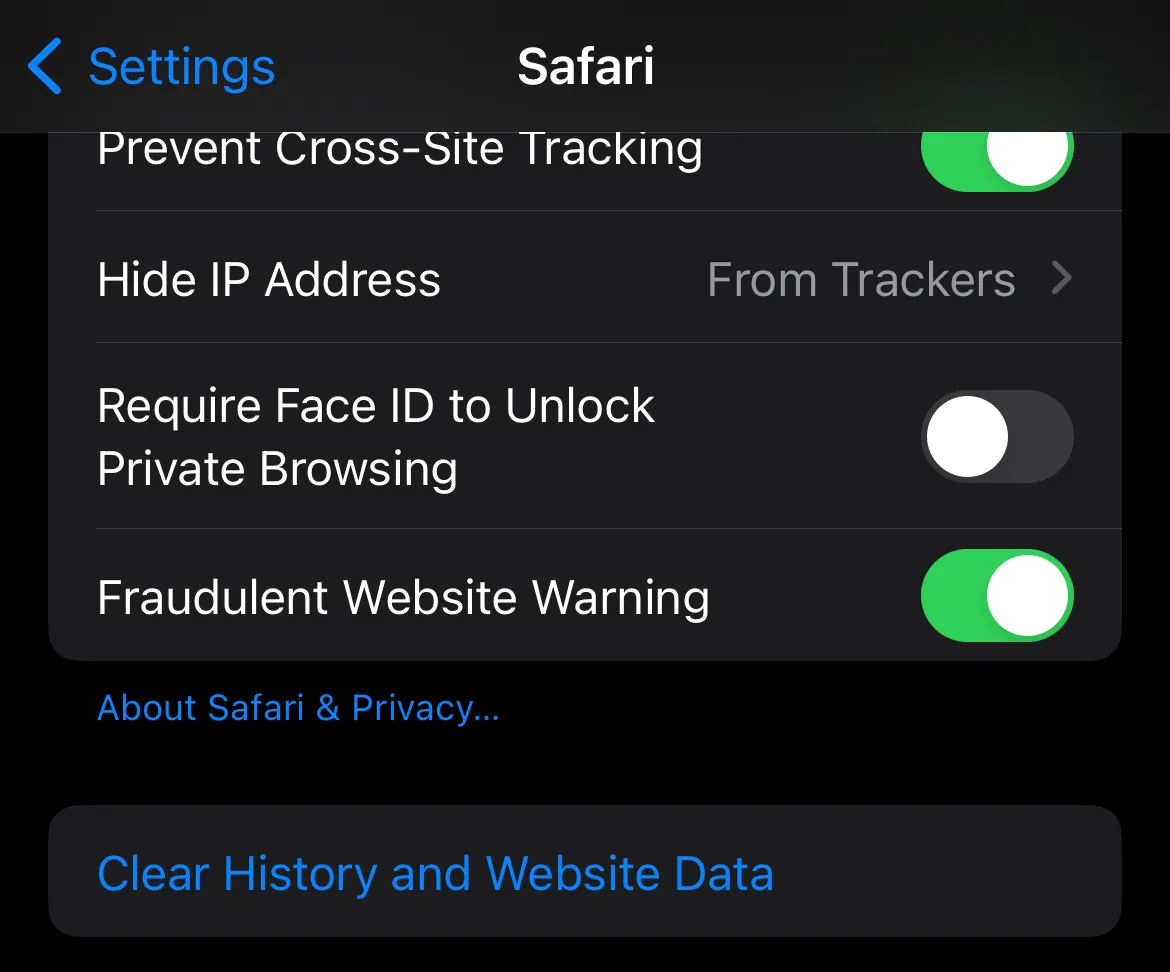
चरण 6: अपने iPhone को पुनः प्रारंभ करें
इन सभी चरणों को पूरा करने के बाद, आप अपने iPhone को रीस्टार्ट कर सकते हैं। इससे यह सुनिश्चित हो जाएगा कि डिवाइस में आपके द्वारा किए गए बदलाव प्रभावी हो गए हैं। इससे आपके iPhone के समग्र प्रदर्शन को बेहतर बनाने में भी मदद मिलती है।
4. ब्लॉकर्स अक्षम करें
कंटेंट ब्लॉकर्स उपयोगकर्ताओं के लिए, खासकर उनकी उत्पादकता के लिए, मददगार साबित हुए हैं। हालाँकि, कई बार ये ब्लॉकर्स ज़रूरी फ़ाइलों के डाउनलोड में बाधा डाल सकते हैं क्योंकि ब्लॉकर को लगता है कि ये अनधिकृत फ़ाइलें हैं और वे उपयोगकर्ता को इन्हें डाउनलोड करने की अनुमति नहीं देते। इन ब्लॉकर्स को अस्थायी रूप से अक्षम करने से उपयोगकर्ता नई फ़ाइलें डाउनलोड कर सकता है और साथ ही इन कंटेंट ब्लॉकर्स द्वारा प्रदान की जाने वाली सुरक्षा भी बनी रहती है।
इन सामग्री अवरोधकों को अस्थायी रूप से अक्षम करने के बारे में चरण-दर-चरण ट्यूटोरियल यहां दिया गया है:
चरण 1: अपना सेटिंग ऐप खोलें
अपना आईफोन खोलें और सेटिंग्स ऐप ढूंढें और उस पर क्लिक करें।
चरण 2: सफारी सेटिंग्स तक नीचे स्क्रॉल करें
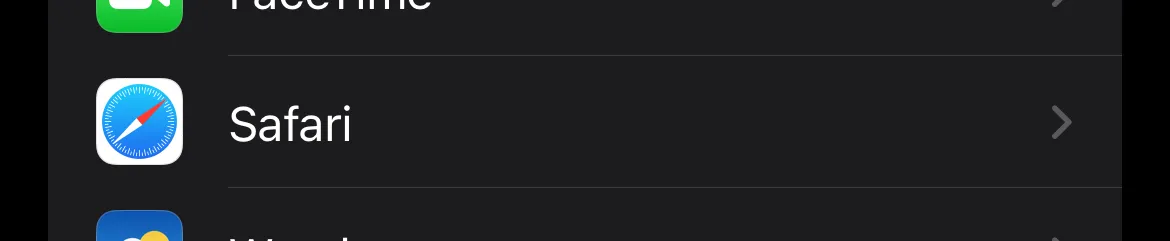
एक बार जब आप सेटिंग्स में पहुंच जाएं, तो नीचे स्क्रॉल करें और 'सफारी' ढूंढें और उस पर क्लिक करें।
चरण 3: सामग्री अवरोधकों तक पहुँचें
एक बार जब आप 'सफारी' पर क्लिक कर देंगे, तो आपके डिवाइस में इंस्टॉल किए गए सभी कंटेंट ब्लॉकर्स यहां सूचीबद्ध हो जाएंगे, जब आप इसे देखें तो इस पर क्लिक करें।
चरण 4: सामग्री अवरोधकों को अक्षम करें
एक बार जब आपको सामग्री अवरोधक मिल जाए, तो अवरोधक को अक्षम करने के लिए बस 'अक्षम करें' पर टॉगल करें।
चरण 5: परिवर्तनों की पुष्टि करें
इसके बाद, आप परिवर्तनों की पुष्टि कर सकते हैं और जिस पीडीएफ फाइल को आप डाउनलोड करना चाहते हैं उसे पुनः डाउनलोड करने का प्रयास कर सकते हैं और देख सकते हैं कि क्या इससे आपकी समस्या हल हो जाती है।
चरण 6 (वैकल्पिक): सामग्री अवरोधकों को पुनः सक्षम करें
यदि आप सामग्री अवरोधकों को पुनः सक्षम करना चाहते हैं, तो सेटिंग्स पर क्लिक करें > सफारी तक नीचे स्क्रॉल करें > सामग्री अवरोधकों पर क्लिक करें > सक्षम करें पर क्लिक करें > परिवर्तनों की पुष्टि करें।
5. iPhone को पुनः प्रारंभ करें
अपने iPhone को रीस्टार्ट करना डिवाइस की विभिन्न समस्याओं को हल करने का सबसे आसान और प्रभावी तरीका हो सकता है, जिसमें PDF फ़ाइलें डाउनलोड करने में आने वाली समस्याएँ भी शामिल हैं। अपने iPhone को रीस्टार्ट करने से आपके डिवाइस की सिस्टम प्रक्रिया रीफ़्रेश हो सकती है, अस्थायी फ़ाइलें साफ़ हो सकती हैं, और छोटी-मोटी गड़बड़ियाँ ठीक हो सकती हैं जो PDF फ़ाइलें डाउनलोड करने में आने वाली समस्याओं का एक कारण हो सकती हैं।
अपने iPhone को पुनः आरंभ करने के बारे में चरण-दर-चरण ट्यूटोरियल यहां दिया गया है:
चरण 1: अपना iPhone अनलॉक करें
iPhone को पुनः चालू करने के लिए अपने फोन को चालू और अनलॉक करें।
चरण 2: साइड बटन दबाकर रखें
iPhone X और उसके बाद के मॉडल के लिए: पावर बटन (डिवाइस के दाईं ओर) को दबाकर रखें, साथ ही वॉल्यूम बढ़ाने वाले बटन (डिवाइस के बाईं ओर, ऊपरी बटन) को भी दबाकर रखें।
Iphone 8 और इससे पहले के मॉडल के लिए: डिवाइस के दाईं ओर स्थित पावर बटन को दबाकर रखें।
चरण 3: पावर बंद करने के लिए स्लाइड करें
बटनों को सफलतापूर्वक दबाने के बाद, 'स्लाइड टू पावर ऑफ' स्लाइडिंग सुविधा दिखाई देगी। अपने iPhone को बंद करने के लिए दबाएँ और स्लाइड करें।
चरण 4: अपना iPhone चालू करें
इसे लगभग पाँच मिनट तक ऐसे ही छोड़ दें और अपने डिवाइस के दाईं ओर स्थित पावर बटन को दबाकर रखकर फ़ोन चालू करें। Apple लोगो के दिखाई देने तक प्रतीक्षा करें।
चरण 5: अनलॉक करें और परीक्षण करें
एक बार आईफोन चालू हो जाने पर, अपने आईफोन की गति का परीक्षण करें और देखें कि क्या आप वह पीडीएफ फाइल डाउनलोड कर सकते हैं जिसे आप डाउनलोड करना चाहते हैं।
6. सभी सेटिंग्स रीसेट करें
अगर यह समस्या लगातार बनी रहती है और आपके समग्र उपयोगकर्ता अनुभव को प्रभावित करती है, तो बेहतर होगा कि आप अपनी सभी सेटिंग्स रीसेट कर लें। यह प्रक्रिया आपके iPhone की सभी सेटिंग्स को उनके डिफ़ॉल्ट मानों पर रीसेट कर देती है, बिना आपके डेटा, जैसे फ़ोटो, वीडियो या ऐप्स, को प्रभावित किए। इससे आपके iPhone में मौजूद कॉन्फ़िगरेशन संबंधी समस्याओं को हल करने में मदद मिल सकती है, जो आपकी डाउनलोडिंग त्रुटियों का कारण बन सकती हैं।
यहां आपके iPhone के साथ सभी सेटिंग रीसेट करने के बारे में चरण-दर-चरण ट्यूटोरियल दिया गया है:
चरण 1: सेटिंग ऐप खोलें
अपने iPhone पर सेटिंग्स ऐप खोलकर शुरुआत करें। यहाँ से आप विभिन्न डिवाइस सेटिंग्स एक्सेस कर सकते हैं।
चरण 2: सामान्य सेटिंग्स पर जाएँ
नीचे स्क्रॉल करें और सेटिंग्स मेनू में 'जनरल' पर टैप करें। जनरल सेटिंग्स में डिवाइस सेटिंग्स की एक विस्तृत श्रृंखला शामिल होती है।
चरण 3: रीसेट विकल्प तक पहुँचें
सामान्य सेटिंग्स में, नीचे स्क्रॉल करें और 'रीसेट' पर टैप करें। इस सेक्शन में आपके iPhone के विभिन्न पहलुओं को रीसेट करने के विकल्प हैं। इस सेक्शन में आने के बाद, 'सभी सेटिंग्स रीसेट करें' चुनें। सुरक्षा सत्यापन के लिए आपको अपना डिवाइस पासकोड दर्ज करने के लिए कहा जा सकता है।
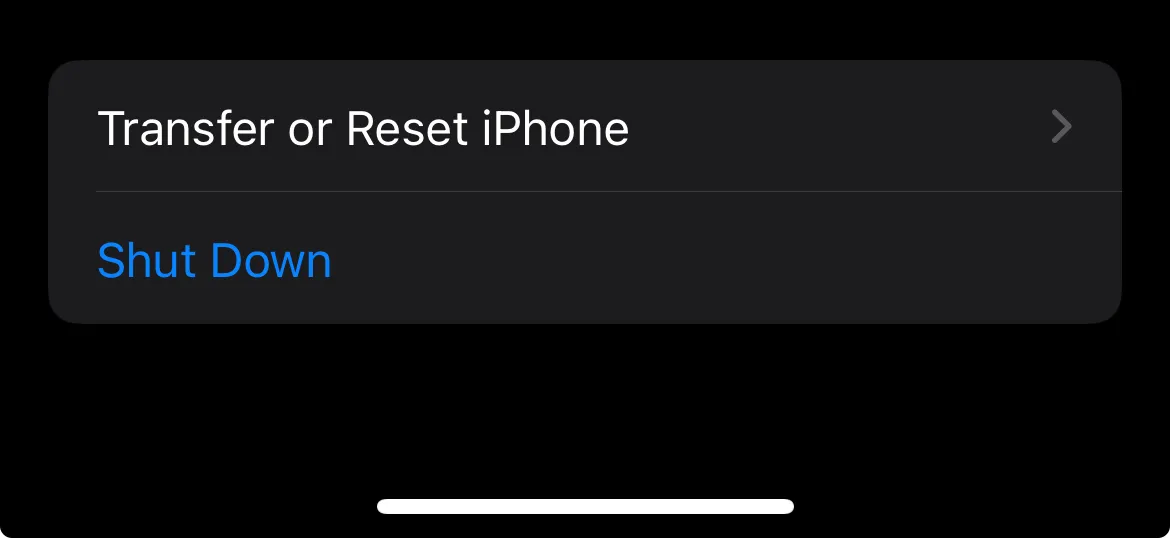
चरण 4: रीसेट की पुष्टि करें
एक पुष्टिकरण पॉप-अप दिखाई देगा, जिसमें आपको बताया जाएगा कि सभी सेटिंग्स रीसेट करने से वे अपने डिफ़ॉल्ट मानों पर वापस आ जाएँगी। पुष्टि करने और रीसेट करने के लिए 'सभी सेटिंग्स रीसेट करें' पर फिर से टैप करें।
चरण 5: रीसेट की प्रतीक्षा करें
आपका iPhone रीसेट प्रक्रिया शुरू कर देगा, जिसमें कुछ समय लग सकता है। सुनिश्चित करें कि इस दौरान आपका डिवाइस चालू रहे और एक स्थिर नेटवर्क से जुड़ा रहे।
चरण 6: सेटअप पूरा करें
रीसेट पूरा होने के बाद, आपका iPhone रीस्टार्ट होगा और आपको शुरुआती सेटअप प्रक्रिया पूरी करनी होगी। इसमें वाई-फ़ाई, ऐप्पल आईडी और अन्य सेटिंग्स कॉन्फ़िगर करना शामिल है।
चरण 7: पीडीएफ डाउनलोड का परीक्षण करें
एक बार जब आपका आईफोन पुनः सेट हो जाए, तो पीडीएफ फाइल डाउनलोड करके देखें कि समस्या हल हो गई है या नहीं।
7. iOS अपडेट करें
एक कुशल उपयोगकर्ता अनुभव के लिए यह सुनिश्चित करना ज़रूरी है कि आपका iPhone अपडेटेड रहे। इससे आपके iPhone का iOS सॉफ़्टवेयर भी अपडेट रहता है जिससे बेहतरीन प्रदर्शन और अतिरिक्त सुरक्षा सुनिश्चित होती है। अपडेट में अक्सर नई सुविधाएँ, प्रदर्शन में सुधार, बग फिक्स और PDF फ़ाइलें डाउनलोड करने जैसी समस्याओं का समाधान शामिल होता है।
यहां आपके iOS को अपडेट करने के बारे में चरण-दर-चरण ट्यूटोरियल दिया गया है:
चरण 1: अपना सेटिंग ऐप खोलें
अपना iPhone खोलें और सेटिंग्स ऐप पर जाएं
चरण 2: सामान्य सेटिंग टैब पर जाएँ
जब आप सेटिंग्स में हों, तो 'सामान्य सेटिंग्स' पर क्लिक करें।
चरण 3: सॉफ़्टवेयर अपडेट टैब तक पहुँचें
एक बार जब आप 'सामान्य सेटिंग्स' पर क्लिक कर लें तो 'सॉफ्टवेयर अपडेट' पर क्लिक करें।
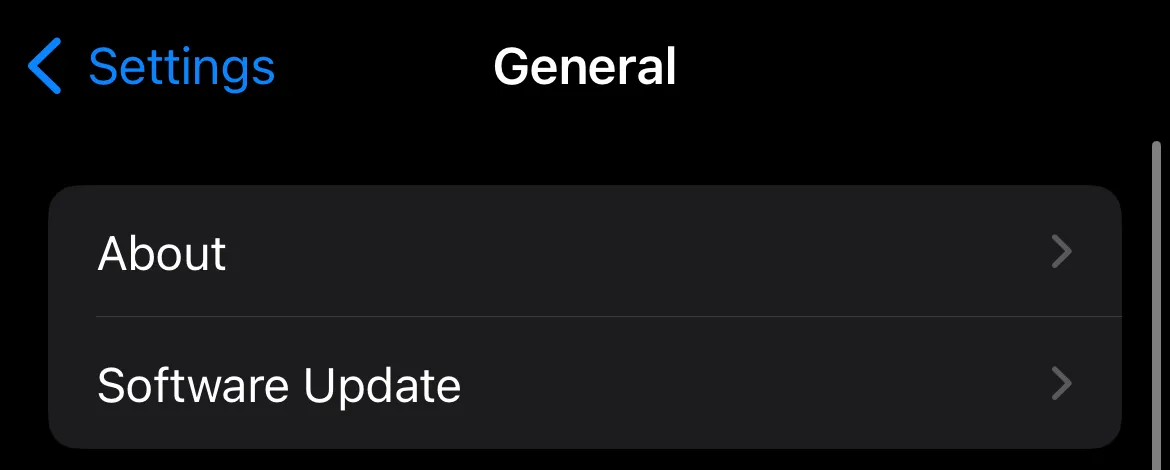
चरण 4: अपडेट की जाँच करें
अब जब आपने 'सॉफ्टवेयर अपडेट' पर क्लिक किया है, तो यह आपको बताएगा कि आपका आईफोन अपडेट है या इसे नवीनतम iOS संस्करण पर अपडेट करने की आवश्यकता है।
चरण 5: अपडेट डाउनलोड करें
यदि आपका आईफोन अपडेट नहीं है, तो सॉफ्टवेयर द्वारा सुझाए गए नवीनतम संस्करण पर 'डाउनलोड' पर क्लिक करें।
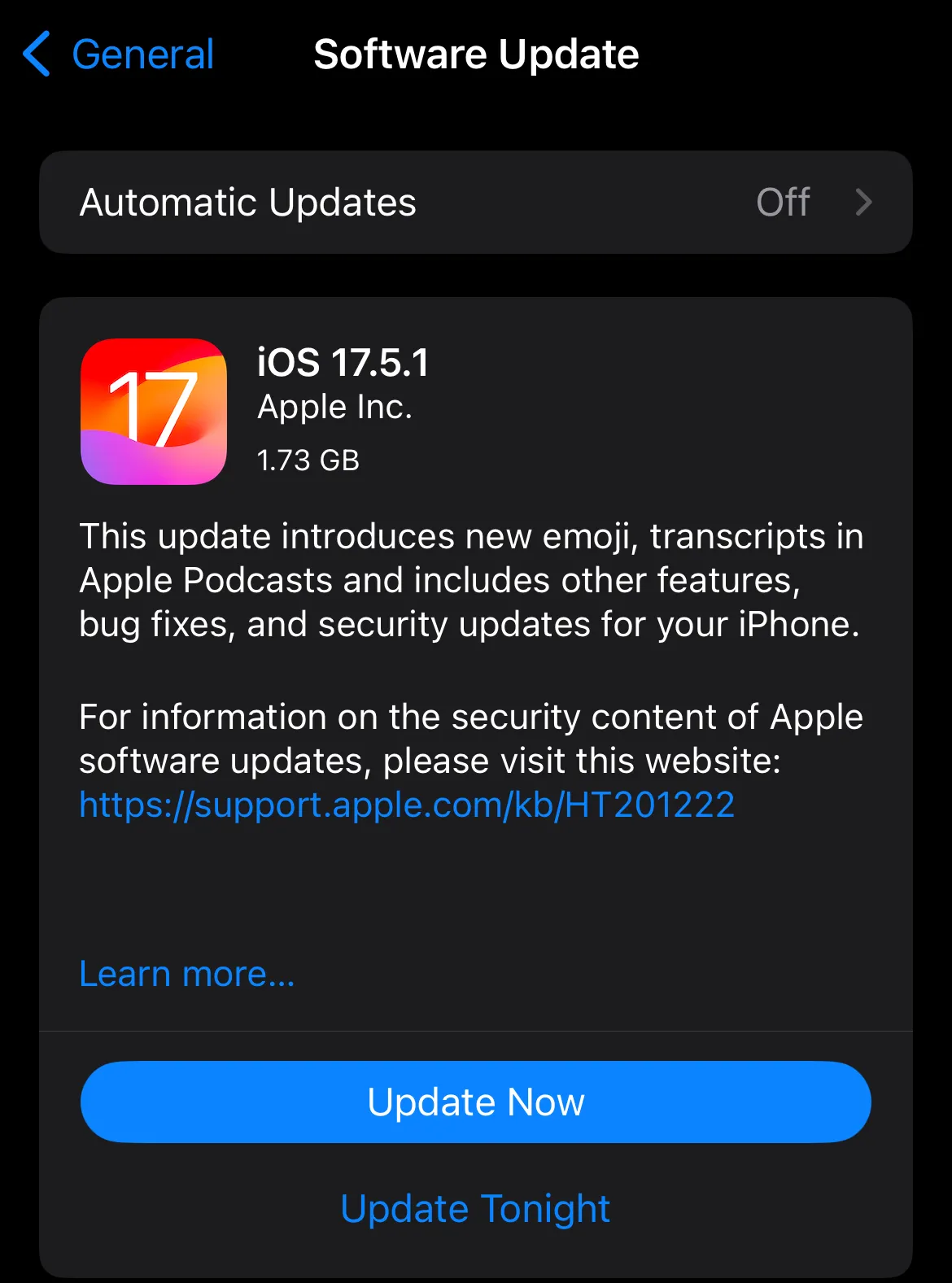
चरण 6: नियम और शर्तों से सहमत हों
अब, अपडेट जारी रखने के लिए 'नियम और शर्तों से सहमत' पर क्लिक करें।
चरण 7: डाउनलोड की प्रतीक्षा करें
आपके द्वारा डाउनलोड किए जा रहे अपडेट के आकार के आधार पर, अपडेट में कुछ समय लग सकता है। सुनिश्चित करें कि आपका iPhone एक स्थिर वाई-फ़ाई नेटवर्क से जुड़ा हो और उसकी बैटरी पर्याप्त हो या वह किसी बिजली के स्रोत से जुड़ा हो। अब, अपने iPhone के वापस चालू होने तक प्रतीक्षा करें।
चरण 8: पूर्ण सेट-अप
डाउनलोड पूरा होने के बाद, नए अपडेट के लिए ज़रूरी सेटअप पूरा करें। इस चरण में, आप अपने डिवाइस के लिए उपलब्ध नए फ़ीचर और अपडेट भी देख सकते हैं, क्योंकि यह अब अपडेट हो गया है।
चरण 9: पीडीएफ डाउनलोड का परीक्षण करें
अब आप यह देख सकते हैं कि आपकी इच्छित पीडीएफ फाइलों को डाउनलोड करने में कोई प्रगति हुई है या नहीं।
8. स्क्रीनशॉट
कुछ मामलों में, पीडीएफ फाइल को डाउनलोड करने की अनुमति नहीं मिल पाती है, लेकिन चिंता न करें, हमारे पास आपके लिए एक त्वरित समाधान है! अपने iPhone पर स्क्रीनशॉट लेना जानकारी को तेज़ी से कैप्चर और शेयर करने का एक उपयोगी तरीका हो सकता है। इस समाधान में, आपको अपने स्क्रीनशॉट की सामग्री निकालने के लिए एक विश्वसनीय पीडीएफ फाइल एडिटर की आवश्यकता होगी।
इसे कैसे करें, इसके लिए चरण-दर-चरण ट्यूटोरियल यहां दिया गया है:
चरण 1: स्क्रीनशॉट लें
उस पीडीएफ फाइल को चुनें और देखें जिसका आप स्क्रीनशॉट लेना चाहते हैं। आपके डिवाइस के आधार पर, आप पावर बटन (आपके डिवाइस के दाईं ओर स्थित) और वॉल्यूम अप बटन (आपके डिवाइस के बाईं ओर, ऊपरी बटन) का उपयोग करके स्क्रीनशॉट ले सकते हैं। इन्हें एक साथ दबाएँ और आपका स्क्रीनशॉट तैयार है।
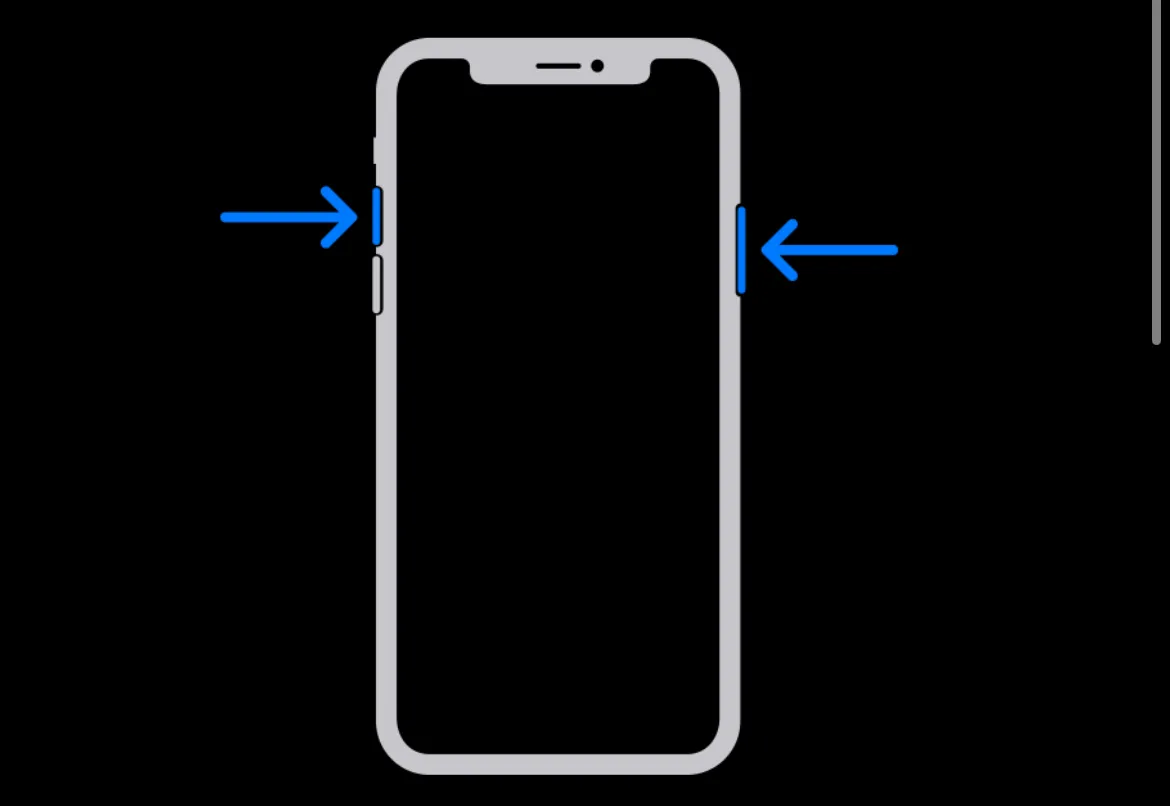
चरण 2: iOS के लिए UPDF ऐप डाउनलोड करें
अपने ऐप स्टोर पर जाएँ और ' UPDF ' खोजें या UPDF डाउनलोड करने के लिए नीचे दिए गए बटन पर क्लिक करें। UPDF मिल जाने पर, 'डाउनलोड' पर क्लिक करें और अपने डिवाइस पर इसके डाउनलोड होने का इंतज़ार करें।
Windows • macOS • iOS • Android 100% सुरक्षित
चरण 3: अपने स्क्रीनशॉट को खोलने और उसे PDF में बदलने के लिए UPDF का उपयोग करें।
UPDF सफलतापूर्वक डाउनलोड हो जाने के बाद, स्क्रीनशॉट को 'फ़ोटोज़' या 'फ़ाइल्स' का उपयोग करके PDF में इम्पोर्ट करने के लिए (+) ऐड आइकन पर क्लिक करें। अब तीन बिंदुओं पर टैप करें और ' PDF में कनवर्ट करें ' दबाएँ।
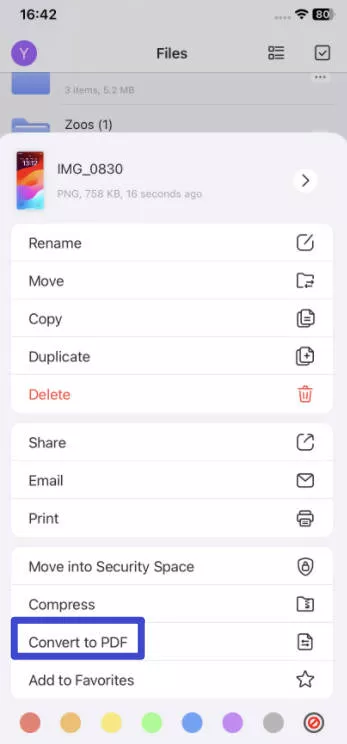
चरण 4: OCR लागू करें और स्क्रीनशॉट की सामग्री को टेक्स्ट में निकालें
स्क्रीनशॉट से बनाए गए PDF दस्तावेज़ को खोलें और मेनू लाने के लिए फ़ाइल पर देर तक दबाएँ। " फ़ॉरवर्ड " आइकन को दो बार चुनें, फिर " OCR " विकल्प चुनें। इसके बाद, " टेक्स्ट स्कैनर " आइकन पर टैप करें और अपने दस्तावेज़ से टेक्स्ट को हाइलाइट करें। टेक्स्ट कॉपी करने के लिए " कॉपी " विकल्प का उपयोग करें। अंत में, कॉपी किए गए टेक्स्ट को किसी नए दस्तावेज़ में या जहाँ भी ज़रूरत हो, पेस्ट करें। इन चरणों का पालन करके, आपने iOS पर UPDF का उपयोग करके स्क्रीनशॉट को टेक्स्ट में सफलतापूर्वक बदल दिया है।

भाग 3. बोनस टिप: iOS के लिए सर्वश्रेष्ठ PDF व्यूअर और एडिटर
आज की तेज़-तर्रार दुनिया में, लोग तकनीक और सुविधा को पहले से कहीं ज़्यादा महत्व देते हैं। इस लेख में बताई गई सभी बातों को ध्यान में रखते हुए, महत्वपूर्ण फ़ाइलों को खोलने के लिए एक विश्वसनीय टूल का होना बेहद ज़रूरी है। अगर आप iOS के लिए उपलब्ध सर्वश्रेष्ठ PDF व्यूअर और एडिटर की तलाश में हैं, तो और कहीं न जाएँ, UPDF आपका नया सबसे अच्छा दोस्त होगा!
Windows • macOS • iOS • Android 100% सुरक्षित
UPDF अपनी व्यापक सुविधाओं, AI क्षमताओं और किफ़ायती दामों के कारण अन्य PDF फ़ाइल रीडर ऐप्स से अलग है, जो इसे आपके Windows, macOS, iOS और Android डिवाइस पर PDF दस्तावेज़ों के प्रबंधन के लिए सबसे अच्छा विकल्प बनाता है। इतना ही नहीं, UPDF आपकी सभी लेखन आवश्यकताओं में भी आपकी मदद कर सकता है, क्या आप इसमें रुचि रखते हैं? इस अद्भुत ऐप द्वारा प्रदान की जाने वाली अन्य सेवाओं के बारे में अधिक जानने के लिए यह वीडियो देखें:
अंतिम विचार
पीडीएफ़ में आने वाली विभिन्न त्रुटियों से निपटना समय लेने वाला और निराशाजनक हो सकता है, लेकिन हमेशा याद रखें कि हर समस्या का एक समाधान ज़रूर होता है! ऊपर बताई गई सभी बातों को ध्यान में रखते हुए, इन त्रुटियों को कम करने के लिए किसी विश्वसनीय टूल पर भरोसा करना हमेशा अच्छा होता है। तो अगली बार जब आप अपने iPhone पर पीडीएफ़ डाउनलोड न कर पाएँ, तो जान लें कि UPDF इन सुझावों के साथ हमेशा आपकी मदद के लिए तैयार है! और अगर आपको पीडीएफ़ पढ़ने या संपादित करने की ज़रूरत है, तो UPDF ही आपका विकल्प है। यह एक शक्तिशाली पीडीएफ़ फ़ाइल व्यूअर और एडिटर है जो मुश्किल समय में निश्चित रूप से आपकी मदद करेगा। UPDF आपके विंडोज, मैकओएस, आईओएस और एंड्रॉइड डिवाइस पर मुफ़्त में डाउनलोड करने के लिए उपलब्ध है। अभी जाकर इसे आज़माएँ!
Windows • macOS • iOS • Android 100% सुरक्षित
 UPDF
UPDF
 Windows के लिए UPDF
Windows के लिए UPDF Mac के लिए UPDF
Mac के लिए UPDF iPhone/iPad के लिए UPDF
iPhone/iPad के लिए UPDF Android के लिए UPDF
Android के लिए UPDF UPDF AI Online
UPDF AI Online UPDF साइन
UPDF साइन PDF संपादित करें
PDF संपादित करें PDF पर टिप्पणी करें
PDF पर टिप्पणी करें PDF बनाएं
PDF बनाएं PDF फ़ॉर्म
PDF फ़ॉर्म लिंक संपादित करें
लिंक संपादित करें PDF रूपांतरित करें
PDF रूपांतरित करें OCR
OCR PDF से Word
PDF से Word PDF से छवि
PDF से छवि PDF से Excel
PDF से Excel PDF व्यवस्थित करें
PDF व्यवस्थित करें PDF मर्ज करें
PDF मर्ज करें PDF विभाजित करें
PDF विभाजित करें PDF क्रॉप करें
PDF क्रॉप करें PDF घुमाएँ
PDF घुमाएँ PDF सुरक्षित करें
PDF सुरक्षित करें PDF पर हस्ताक्षर करें
PDF पर हस्ताक्षर करें PDF संशोधित करें
PDF संशोधित करें PDF स्वच्छ करें
PDF स्वच्छ करें सुरक्षा हटाएँ
सुरक्षा हटाएँ PDF पढ़ें
PDF पढ़ें UPDF क्लाउड
UPDF क्लाउड PDF संपीड़ित करें
PDF संपीड़ित करें PDF प्रिंट करें
PDF प्रिंट करें बैच प्रोसेस
बैच प्रोसेस UPDF AI के बारे में
UPDF AI के बारे में UPDF AI समाधान
UPDF AI समाधान एआई उपयोगकर्ता मार्गदर्शिका
एआई उपयोगकर्ता मार्गदर्शिका UPDF से जुड़े प्रश्न
UPDF से जुड़े प्रश्न PDF का संक्षेपण करें
PDF का संक्षेपण करें PDF का अनुवाद करें
PDF का अनुवाद करें PDF के साथ चैट करें
PDF के साथ चैट करें AI के साथ चैट करें
AI के साथ चैट करें छवि के साथ चैट करें
छवि के साथ चैट करें PDF को माइंड मैप में बदलें
PDF को माइंड मैप में बदलें PDF की व्याख्या करें
PDF की व्याख्या करें विद्वान अनुसंधान
विद्वान अनुसंधान पेपर सर्च
पेपर सर्च AI प्रूफरीडर
AI प्रूफरीडर AI राइटर
AI राइटर AI होमवर्क हेल्पर
AI होमवर्क हेल्पर AI क्विज़ जेनरेटर
AI क्विज़ जेनरेटर AI मैथ सॉल्वर
AI मैथ सॉल्वर PDF से Word
PDF से Word PDF से Excel
PDF से Excel PDF से PowerPoint
PDF से PowerPoint उपयोगकर्ता गाइड
उपयोगकर्ता गाइड UPDF ट्रिक्स
UPDF ट्रिक्स अक्सर पूछे जाने वाले प्रश्न
अक्सर पूछे जाने वाले प्रश्न UPDF समीक्षाएं
UPDF समीक्षाएं डाउनलोड केंद्र
डाउनलोड केंद्र ब्लॉग
ब्लॉग न्यूजरूम
न्यूजरूम तकनीकी विनिर्देश
तकनीकी विनिर्देश अपडेट्स
अपडेट्स UPDF बनाम Adobe Acrobat
UPDF बनाम Adobe Acrobat UPDF बनाम Foxit
UPDF बनाम Foxit UPDF बनाम PDF Expert
UPDF बनाम PDF Expert








 Enrica Taylor
Enrica Taylor 
 Lizzy Lozano
Lizzy Lozano 